创建数据库账号
操作场景
创建云数据库RDS实例时,系统默认同步创建root用户,您可根据业务需要,添加其他用户。
关联了DDM的RDS实例,请跳转到DDM界面执行数据库管理和账号管理的相关操作。
账号类型
|
账号类型 |
说明 |
|---|---|
|
管理员账号root |
创建实例页面只提供管理员root账户,支持的权限请参见RDS for MySQL约束与限制。
说明:
建议用户谨慎对root账户执行revoke、drop user、rename user操作,避免影响业务正常使用。 |
|
系统账户 |
创建RDS for MySQL数据库实例时,系统会自动为实例创建如下系统账户(用户不可使用),用于给数据库实例提供完善的后台运维管理服务。
|
|
其他账号 |
在控制台、API或SQL语句中创建的账号。 创建后可以自行设置权限,请参见修改数据库账号权限。 |
限制条件
通过RDS创建账号
- 登录管理控制台。
- 单击管理控制台左上角的
 ,选择区域。
,选择区域。 - 单击页面左上角的
 ,选择“数据库 > 云数据库 RDS”,进入RDS信息页面。
,选择“数据库 > 云数据库 RDS”,进入RDS信息页面。 - 在“实例管理”页面,选择目标实例,单击实例名称,进入实例的“概览”页。
- 在左侧导航栏,单击“账号管理”,单击“创建账号”。在“创建账号”弹出框中,输入账号名称、主机IP、授权数据库,并输入密码和确认密码,单击“确定”。
图1 创建账号
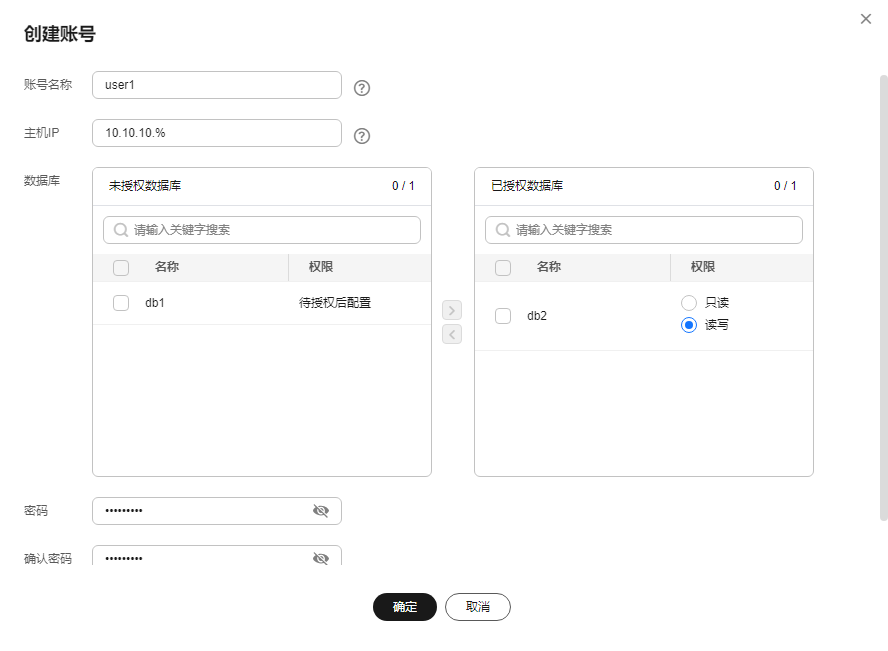
- 若数据库版本为RDS for MySQL5.6,账号长度为1~16个字符,由字母、数字、中划线或下划线组成,不能包含其他特殊字符。
- 若数据库版本为RDS for MySQL5.7和8.0,账号长度为1~32个字符,由字母、数字、中划线或下划线组成,不能包含其他特殊字符。
- 设置允许访问数据库的主机IP。
- 若IP地址为%,则表示允许所有地址访问MySQL实例。
- 若IP地址为“10.10.10.%”,则表示10.10.10.X的IP地址都可以访问该MySQL实例。
- 若您需要添加多个IP地址,请用英文逗号隔开(逗号前后都不能加空格),例如192.168.0.1,172.16.213.9。
- 选择一个或多个指定的未授权数据库,单击
 进行授权,或选择一个或多个指定的已授权数据库,单击
进行授权,或选择一个或多个指定的已授权数据库,单击 取消授权。
取消授权。
- 密码长度为8~32个字符,至少包含大写字母、小写字母、数字、特殊字符三种字符的组合,其中允许输入 ~ ! @ # $ % ^ * - _ = + ? , ( ) & . | 特殊字符。
- 密码不能和账号名或账号名的逆序相同。
- 建议您输入高强度密码,以提高安全性,防止出现密码被暴力破解等安全风险。
- 如需使用更细粒度的授权,请至数据管理服务DAS进行操作。
- 数据库账号添加成功后,支持对账号执行添加备注(数据库版本不低于8.0.25)、重置密码、修改权限、修改主机IP、删除账号的操作。
通过DAS创建账号
- 登录管理控制台。
- 单击管理控制台左上角的
 ,选择区域。
,选择区域。 - 单击页面左上角的
 ,选择“数据库 > 云数据库 RDS”,进入RDS信息页面。
,选择“数据库 > 云数据库 RDS”,进入RDS信息页面。 - 在“实例管理”页面,选择目标实例,单击操作列的“登录”,进入数据管理服务登录界面。
- 正确输入数据库用户名和密码,单击“登录”,即可进入您的数据库。
- 创建账号。
- 在顶部菜单栏选择“账号管理”>“用户管理”,进入用户管理页面。单击“新建用户”,进入用户信息编辑页面,填写相应的用户信息,如基本信息、高级选项、全局权限、对象权限,在“对象权限”页签中,可进行新增和删除权限信息,单击“保存”,并在SQL预览弹出框中单击“确定”。
关于权限的设置,请参见创建用户。
- 您也可以在界面上方选择“SQL操作 > SQL查询”,执行以下命令创建账号。
- 在顶部菜单栏选择“账号管理”>“用户管理”,进入用户管理页面。单击“新建用户”,进入用户信息编辑页面,填写相应的用户信息,如基本信息、高级选项、全局权限、对象权限,在“对象权限”页签中,可进行新增和删除权限信息,单击“保存”,并在SQL预览弹出框中单击“确定”。







